Exportar e importar Dynamics 365 Guides pastas entre ambientes
Você pode exportar as pastas criadas na Microsoft Dynamics 365 Guides e importá-las para outro ambiente para recriar sua estrutura de arquivos. Os guias, o conteúdo 3D e a mídia associados a essas pastas não são incluídos neste processo. No entanto, você pode usar a Ferramenta de migração de conteúdo para migrar esse conteúdo depois de importar suas pastas.
Observação
Se você exportar e importar suas pastas primeiro e depois migrar o conteúdo, os relacionamentos entre as pastas e o conteúdo serão reconstruídos.
Pré-requisitos
Você deve ser um administrador do sistema para acessar Microsoft Power Apps.
Você deve ter Dynamics 365 Guides versão da solução 600.1.0.0 ou posterior.
É altamente recomendável fazer backup do conteúdo de ambos os ambientes antes de iniciar o processo de exportação/importação.
Exporte as pastas
Faça login em make.powerapps.com e selecione o ambiente que contém as pastas que você deseja exportar.
No painel de navegação esquerdo, selecione Soluções.
Crie uma nova solução com Publicador padrão para {orgid} para o Publicador.
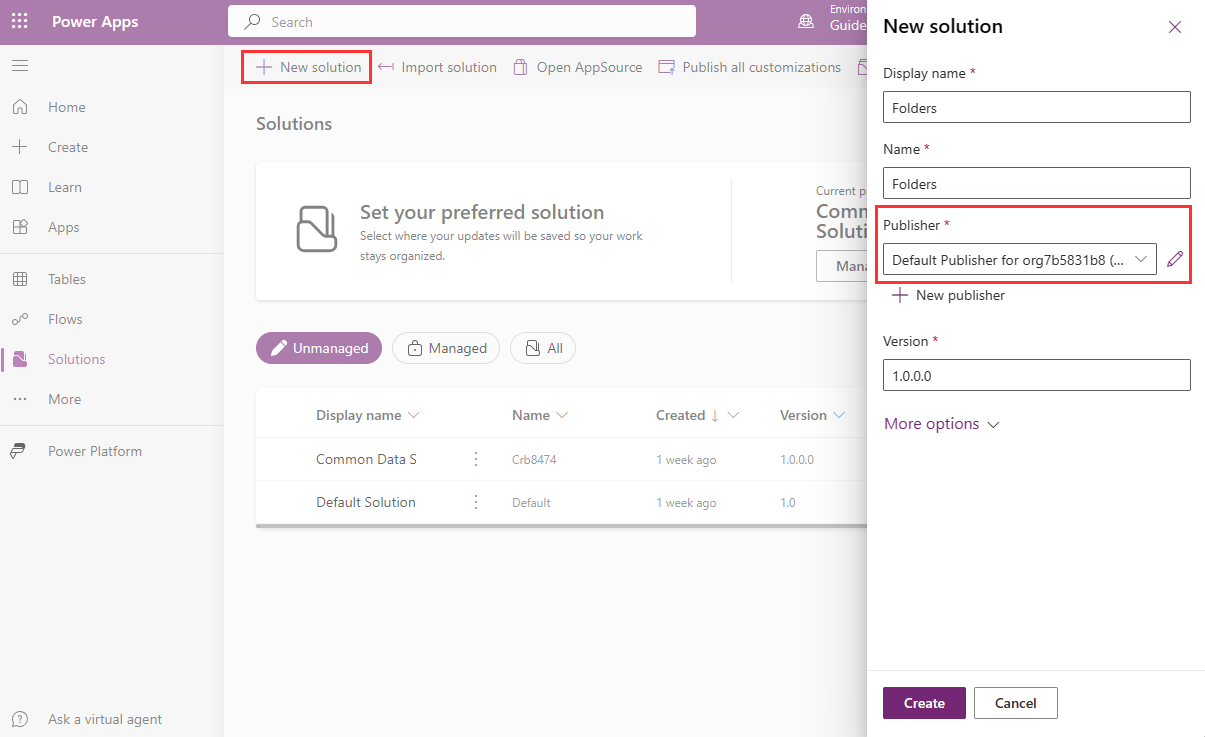
Selecione a nova solução e selecione Editar.
Selecione Adicionar>Mais>Outra>Pasta existente.
Selecione as pastas que deseja incluir na exportação e selecione Adicionar.
Observação
Se você selecionar uma pasta que inclua subpastas, selecione a pasta pai e a pasta filha individualmente. Entretanto, se você selecionar uma subpasta, a pasta pai será automaticamente adicionada à lista que será exportada. As pastas desativadas aparecerão na lista para serem exportadas.
Exporte a solução sem publicar suas alterações.
Assim que a exportação estiver pronta, ela será baixada automaticamente como um arquivo .zip.
Importe as pastas
Faça login para make.powerapps.com e certifique-se de estar no ambiente onde deseja importar as pastas. Observe o canto superior direito da tela em Ambiente.
Importe a solução selecionando o arquivo .zip que você baixou.
Quando a importação for concluída, será exibida uma notificação informando que a solução foi importada com sucesso.
Ver também
Comentários
Em breve: Ao longo de 2024, eliminaremos os problemas do GitHub como o mecanismo de comentários para conteúdo e o substituiremos por um novo sistema de comentários. Para obter mais informações, consulte https://aka.ms/ContentUserFeedback.
Enviar e exibir comentários de